Giải VBT Tin học 5 Cánh diều bài 4: Định dạng kí tự
Giải chi tiết VBT Tin học 5 cánh diều bài 4: Định dạng kí tự. Tech12h sẽ hướng dẫn giải tất cả câu hỏi và bài tập với cách giải nhanh và dễ hiểu nhất. Hi vọng, thông qua đó học sinh được củng cố kiến thức và nắm bài học tốt hơn.
Nếu chưa hiểu - hãy xem: => Lời giải chi tiết ở đây
CHỦ ĐỀ E: ỨNG DỤNG TIN HỌC
THỰC HÀNH SOẠN THẢO VĂN BẢN
BÀI 4. ĐỊNH DẠNG KÍ TỰ
Bài tập 16 (trang 28):
Hình 1 trình bày nhóm lệnh định dạng kí tự trong phần mềm Word. Em hãy cho biết tên nhóm lệnh và các lệnh tại vị trí đánh số.
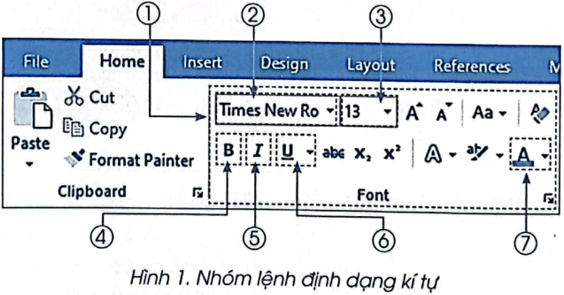
Bài giải chi tiết:
1. Nhóm lệnh Font. 2. Phông chữ.
3. Cỡ chữ. 4. Chữ đậm.
5. Chữ nghiêng. 6. Chữ gạch chân.
7. Màu chữ.
Bài tập 17 (trang 28):
Lệnh định dạng kí tự nào sau đây không có dấu mũi tên ![]() mở ra một danh sách để chọn?
mở ra một danh sách để chọn?
A. Định dạng phông chữ. B. Định dạng chữ đậm.
C. Định dạng màu chữ. D. Định dạng chữ gạch chân.
Bài giải chi tiết:
Đáp án đúng: B
Bài tập 18 (trang 28):
Phát biểu nào sau đây không đúng khi thực hiện định dạng kí tự?
A. Có thể định dạng màu sắc cho một khối văn bản.
B. Định dạng màu nền văn bản không phải là định dạng kí tự.
C. Mỗi khối văn bản chỉ có thể áp dụng một lệnh định dạng kí tự.
D. Lệnh chọn phông và kích thước (cỡ) chữ có dấu mũi tên để chọn.
Bài giải chi tiết:
Đáp án đúng: C
Bài tập 19 (trang 29):
Em hãy mở tệp Mộc Châu ở câu E14 và định dạng lại văn bản cho đẹp hơn để nhận được kết quả như Hình 2.

Bài giải chi tiết:
Em hãy thực hiện theo các bước sau:
Bước 1. Mở tệp văn bản Mộc Châu.
Bước 2. Định dạng khối văn bản "Mộc Châu” viết hoa và in đậm. Định dạng chữ in đậm cho các khối văn bản như ở Hình 2
Bước 3. Chèn ảnh tìm được từ máy tính vào văn bản.
Bước 4. Thay đổi kích thước và bố trí ảnh như Hình 2.
Bước 5. Lưu tệp văn bản.
Bài tập 20 (trang 29):
Em hãy mở tệp Lửng Mật ở câu E15 và định dạng lại văn bản cho đẹp hơn để nhận được kết quả như Hình 3.
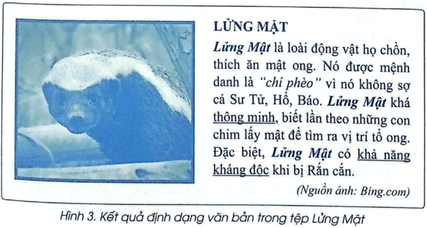
Bài giải chi tiết:
Em hãy thực hiện theo hướng dẫn sau:
- Bước 1. Mở tệp văn bản Lửng Mật.
- Bước 2. Định dạng phông Times New Roman cho toàn bộ văn bản. Định dạng chữ viết hoa; chữ in đậm; chữ in nghiêng và gạch chân cho các khối văn bản như ở Hình 3.
- Bước 3. Chèn ảnh tìm được từ Internet vào văn bản.
- Bước 4. Thay đổi kích thước và bố trí ảnh như Hình 3.
- Bước 5. Lưu tệp văn bản.
Nếu chưa hiểu - hãy xem: => Lời giải chi tiết ở đây
Nội dung quan tâm khác
Thêm kiến thức môn học
Giải VBT Tin học 5 cánh diều , Giải VBT Tin học 5 CD, Giải VBT Tin học 5 bài 4: Định dạng kí tự

Bình luận